كيفية إيقاف تشغيل تصفية المفاتيح على Windows
ويندوز 10 نظام التشغيل Windows 11 إمكانية الوصول بطل / / April 02, 2023

آخر تحديث في

تُعد مفاتيح التصفية إحدى ميزات إمكانية الوصول لأجهزة الكمبيوتر التي تعمل بنظام Windows والتي تتيح لك تصفية ضغطات المفاتيح المتكررة. اقرأ هذا الدليل لتشغيل مفاتيح التصفية أو إيقاف تشغيلها.
بالنسبة لمعظم المستخدمين الذين لديهم جهاز كمبيوتر يعمل بنظام Windows ، يتم استخدام لوحة المفاتيح للكتابة والماوس للنقر ، ولا يوجد الكثير للتفكير فيه — انقر ، اكتب ، افعل. لكن هذا ليس صحيحًا تمامًا.
على سبيل المثال ، أ عدد اختصارات لوحة المفاتيح لمستخدمي Windows يتيح لك أداء مهمة بسرعة دون استخدام الماوس على الإطلاق. يمكنك أيضًا تشغيل بعض ميزات Windows التي تتضمن لوحة المفاتيح لتسهيل التنقل — بما في ذلك مفاتيح الترشيح.
ما هي تصفية المفاتيح على Windows؟
ال مفاتيح الترشيح الوظيفة هي ميزة إمكانية الوصول متاحة لمستخدمي أجهزة الكمبيوتر التي تعمل بنظام Windows (بما في ذلك Windows 10 و 11). تتيح لك الميزة التحكم في سرعة التكرار للمفاتيح التي تضغط عليها.
إذا كنت (أو أي شخص تعرفه أو تعمل معه) لديك إعاقة جسدية تجعل من الصعب استخدام لوحة المفاتيح ، فيمكنك استخدام مفاتيح التصفية للمساعدة في جعل نظام التشغيل أكثر سهولة. على سبيل المثال ، إذا فتحت Microsoft Word وضغطت باستمرار على مفتاح حرف ، فسوف يكرر الضغط على المفتاح بسرعة.

مثال على ضربات لوحة المفاتيح المتكررة في Word على Windows 11
ومع ذلك ، إذا كنت تعاني من إعاقة جسدية ، فقد ترغب في زيادة الوقت بين ضغطات المفاتيح المسجلة. سيسمح لك ذلك بالضغط على إصبعك ورفعه دون التسبب في أي صعوبات ، وتجاهل أي ضغطات مفاتيح متكررة (وغير ضرورية).
في هذا الصدد ، تعد مفاتيح التصفية جزءًا من مجموعة أوسع من أدوات الوصول على Windows (مثل مفاتيح مثبتة و تبديل المفاتيح) تسمح للمستخدمين ذوي الاحتياجات الخاصة باستخدام جهاز كمبيوتر يعمل بنظام Windows بشكل أفضل دون صعوبة.
كيفية التبديل السريع لمفاتيح التصفية على Windows أو إيقاف تشغيلها
عادةً ما يتم تمكين اختصار مفاتيح التصفية في Windows افتراضيًا على جهاز الكمبيوتر الخاص بك ولكن سيتم تعطيل الوظيفة نفسها. يجب أن تشاهده فقط إذا قمت بذلك اضغط واستمر في الضغط على مفتاح Shift الأيمن لمدة ثماني ثوان.
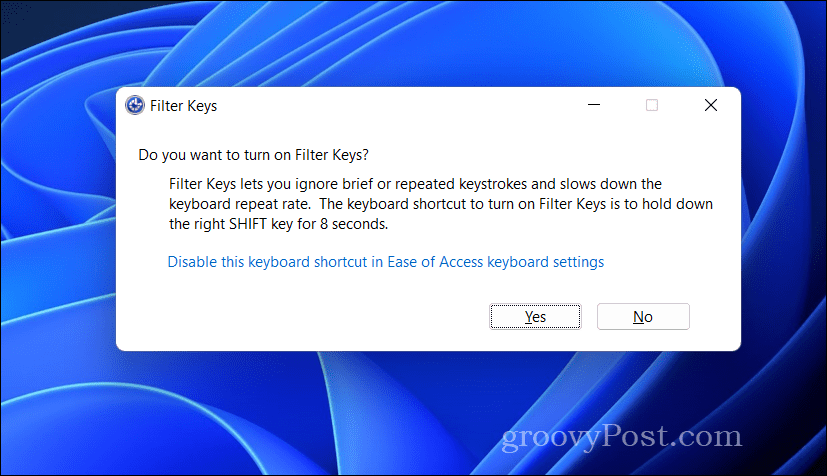
إذا قمت بذلك ، فستظهر نافذة منبثقة تسألك عما إذا كنت تريد تشغيل الوظيفة أو إيقاف تشغيلها. يجب أن تسمع أيضًا ضوضاء عند ظهور النافذة المنبثقة. إذا كنت تريد تشغيل مفاتيح التصفية ، فاضغط على نعم في النافذة المنبثقة. خلاف ذلك ، اضغط على لا.
يمكنك أيضًا تمكينه يدويًا في ملف إمكانية الوصول القائمة (Windows 11) أو ملف سهولة الوصول القائمة (Windows 10) في إعدادات Windows.
كيفية تمكين أو تعطيل تصفية مفاتيح الاختصار على Windows
بشكل افتراضي ، سيتحقق Windows دائمًا من خمس ضغطات على مفتاح Shift لتمكين وظيفة مفاتيح التصفية أو تعطيلها. ومع ذلك ، يمكنك تعطيل هذا الاختصار بالكامل.
قد ترغب في القيام بذلك إذا قمت بتمكين الميزة عن طريق الخطأ أثناء لعبة أو تطبيق مهم. سيؤدي تعطيل مفاتيح التصفية إلى إيقاف تسجيل ضغطات المفاتيح هذه.
في نظام التشغيل Windows 11
لتمكين أو تعطيل اختصار لوحة المفاتيح لمفاتيح التصفية على Windows 11:
- انقر بزر الماوس الأيمن فوق قائمة ابدأ وحدد إعدادات.
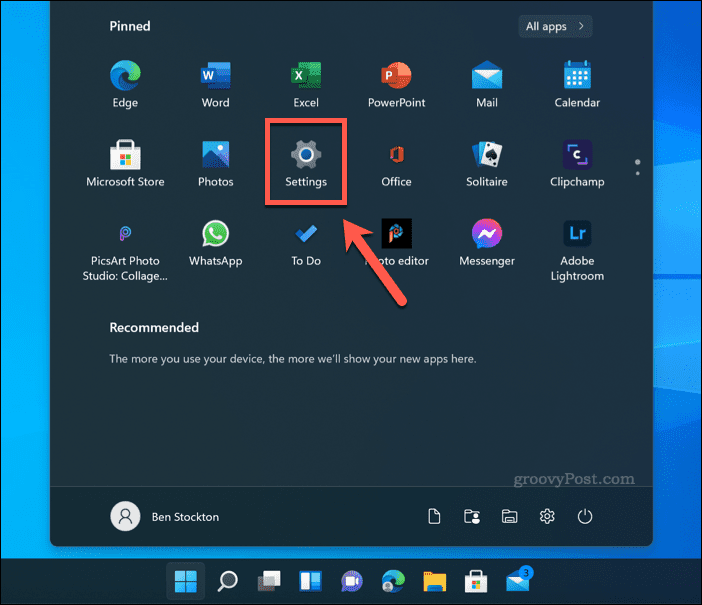
- في إعدادات، يضعط إمكانية الوصول.
- بعد ذلك ، اضغط على لوحة المفاتيح.
- تأكد من أن ملف مفاتيح الترشيح تم ضبط شريط التمرير على عن موضع.

- في ال إمكانية الوصول إلى لوحة المفاتيح القائمة ، اضغط على مفاتيح الترشيح الخيار (ولكن ليس شريط التمرير).
- حدد ملف اختصار لوحة المفاتيح لشريط تمرير مفاتيح التصفية لتبديله إلى عن موضع.
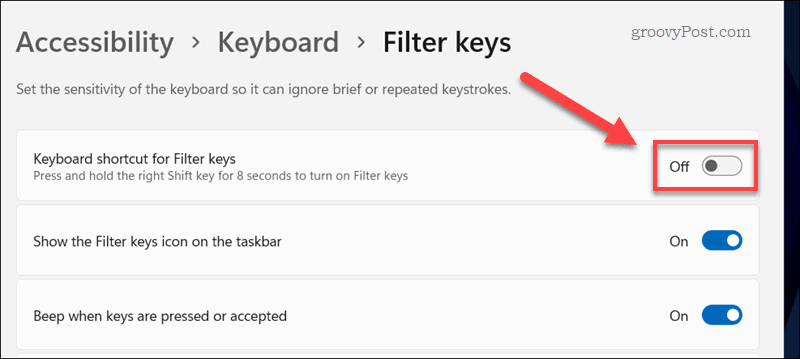
- اخرج من القائمة.
سيتم تطبيق أي تغيير في وظيفة مفاتيح التصفية تلقائيًا. ستحتاج إلى تكرار هذه الخطوات لاستعادة الوظيفة بعد ذلك.
في نظام التشغيل Windows 10
لا تختلف خطوات تعطيل مفتاح Shift لمفاتيح التصفية على نظام التشغيل Windows 10 كثيرًا عن Windows 11 ، ولكن هناك بعض الاختلافات.
لتمكين أو تعطيل اختصار لوحة المفاتيح لمفاتيح التصفية على Windows 10:
- انقر بزر الماوس الأيمن فوق قائمة ابدأ وحدد ملف إعدادات خيار.
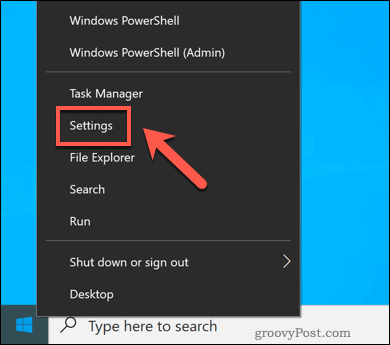
- في إعدادات، يضعط سهولة الوصول> لوحة المفاتيح.
- تأكد من أن ملف استخدم تصفية المفاتيح تم ضبط شريط التمرير على عن موضع.
- بعد ذلك ، قم بتعطيل ملف اسمح لمفتاح الاختصار ببدء تشغيل مفاتيح التصفية خانة الاختيار.
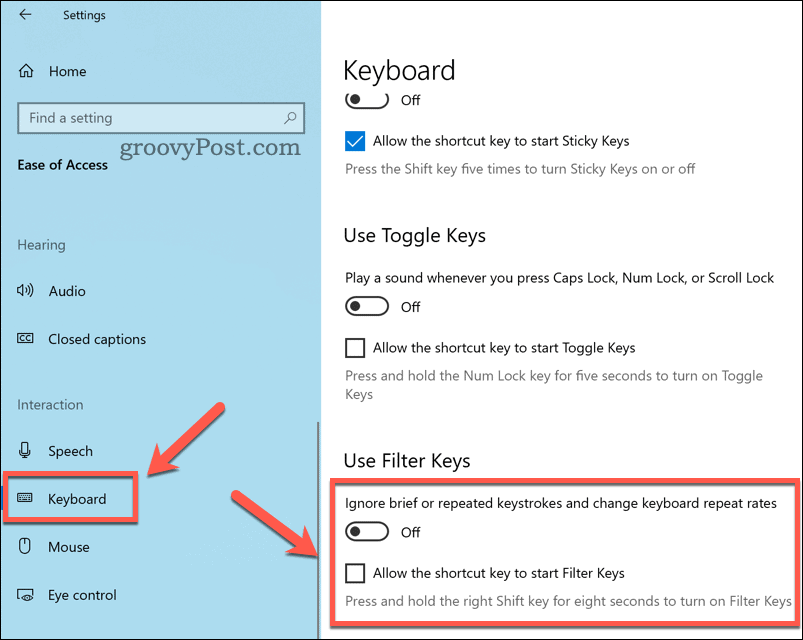
- اخرج من القائمة.
استخدام ميزات Windows بشكل فعال
باستخدام الخطوات المذكورة أعلاه ، يمكنك إيقاف تشغيل مفاتيح التصفية بسرعة على جهاز كمبيوتر يعمل بنظام Windows. لا تعد مفاتيح التصفية والميزات ذات الصلة (مثل المفاتيح اللاصقة) مفيدة حقًا لمعظم المستخدمين ، ولكن إذا كنت تحتاج إلى دعم إضافي لإمكانية الوصول ، فقد يكون ذلك مفيدًا. لحسن الحظ ، يمكنك أيضًا استخدام الخطوات المذكورة أعلاه لتبديل مفاتيح التصفية في أي وقت.
هل تحتاج إلى دعم إضافي في تطبيقات أخرى؟ إذا كنت تستخدم Microsoft Office ، فيمكنك ذلك استخدام مدقق الوصول في Office لمساعدتك في إنشاء مستندات للجميع.
هل تواجه مشكلة في رؤية بعض تطبيقات Windows؟ قد ترغب في النظر باستخدام أداة المكبر لنظام التشغيل Windows 11 لتكبير التطبيقات. بامكانك ايضا اضبط إعدادات مقياس العرض على نظام التشغيل Windows 11 لزيادة حجم النص وحجمه لتطبيقات Windows.
كيفية البحث عن مفتاح منتج Windows 11 الخاص بك
إذا كنت بحاجة إلى نقل مفتاح منتج Windows 11 الخاص بك أو كنت بحاجة إليه فقط لإجراء تثبيت نظيف لنظام التشغيل ، ...
كيفية مسح Google Chrome Cache وملفات تعريف الارتباط وسجل التصفح
يقوم Chrome بعمل ممتاز في تخزين محفوظات الاستعراض وذاكرة التخزين المؤقت وملفات تعريف الارتباط لتحسين أداء متصفحك عبر الإنترنت. كيف ...
مطابقة الأسعار في المتجر: كيفية الحصول على الأسعار عبر الإنترنت أثناء التسوق في المتجر
لا يعني الشراء من المتجر أن عليك دفع أسعار أعلى. بفضل ضمانات مطابقة الأسعار ، يمكنك الحصول على خصومات عبر الإنترنت أثناء التسوق في ...
